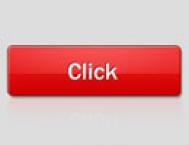先看效果图

首先打开蜥蜴图片

河马素材

用钢笔抠出大嘴河马,拖入蜥蜴文档中,位置如下,你可以降低河马层不透明度来摆放位置。
(本文来源于图老师网站,更多请访问http://m.tulaoshi.com/ps/)
添加色彩平衡调整层,分别调整中间调和高光,使河马与蜥蜴颜色相近,并形成剪贴蒙版。

效果如下

选择河马层添加蒙版,用黑色柔角笔刷涂抹河马与蜥蜴接壤部分,使之平滑过渡
(本文来源于图老师网站,更多请访问http://m.tulaoshi.com/ps/)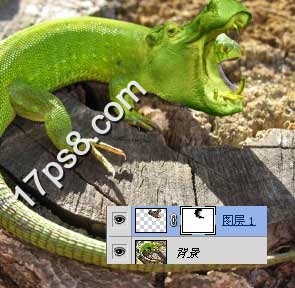
选择色彩平衡调整层蒙版,用黑色笔刷涂抹河马嘴部位,使之不受平衡调整层的影响
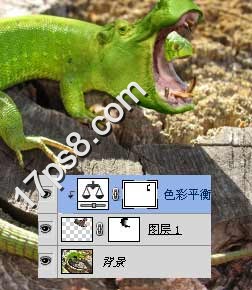
上图可以看出,蜥蜴的脑袋露出来了,选择背景层,用图章工具采样泥土部分,然后涂抹蜥蜴脑袋部分,效果如下

这样,新的一个新的物种-河蜥就诞生了,下面处理一下色彩,合并所有层,图像菜单下,红色范围的3个命令挨个点一下即可

最后处理一下细节,最终效果如下